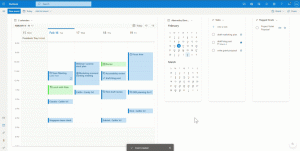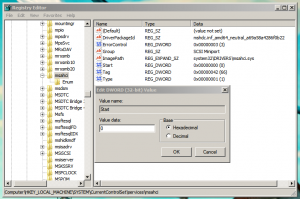Αποθηκεύστε τις ρυθμίσεις σύνδεσης απομακρυσμένης επιφάνειας εργασίας στο αρχείο RDP στα Windows
Σε αυτό το άρθρο, θα δούμε πώς να αποθηκεύσετε τα διαπιστευτήρια για τη σύνδεση απομακρυσμένης επιφάνειας εργασίας σε ένα αρχείο RDP. Αυτό θα σας επιτρέψει να εξαγάγετε όλες τις ρυθμίσεις που κάνατε για την απομακρυσμένη περίοδο λειτουργίας σε ένα αρχείο. Την επόμενη φορά που θα το χρειαστείτε, μπορείτε να κάνετε διπλό κλικ στο αρχείο RDP που δημιουργήσατε για να επαναφέρετε γρήγορα τις προτιμήσεις και τις επιλογές σας.

Πριν συνεχίσουμε, παραθέτουμε μερικές λεπτομέρειες σχετικά πώς λειτουργεί το RDP. Ενώ οποιαδήποτε έκδοση των Windows 10 μπορεί να λειτουργήσει ως πελάτης απομακρυσμένης επιφάνειας εργασίας, για να φιλοξενήσει μια απομακρυσμένη περίοδο λειτουργίας, πρέπει να εκτελείτε Windows 10 Pro ή Enterprise. Μπορείτε να συνδεθείτε σε έναν κεντρικό υπολογιστή απομακρυσμένης επιφάνειας εργασίας Windows 10 από άλλον υπολογιστή με Windows 10 ή από παλαιότερη έκδοση των Windows, όπως Windows 7 ή Windows 8 ή Linux. Τα Windows 10 έρχονται με λογισμικό πελάτη και διακομιστή εξαρχής, επομένως δεν χρειάζεστε εγκατάσταση επιπλέον λογισμικού.
Διαφήμιση
Πρώτα απ 'όλα, ενεργοποιήστε την Απομακρυσμένη επιφάνεια εργασίας στον υπολογιστή προορισμού όπως περιγράφεται εδώ:
Πώς να ενεργοποιήσετε την απομακρυσμένη επιφάνεια εργασίας (RDP) στα Windows 10
mstsc.exe είναι το ενσωματωμένο λογισμικό πελάτη που επιτρέπει τη σύνδεση σε υπολογιστή μέσω πρωτοκόλλου απομακρυσμένης επιφάνειας εργασίας (RDP). Είναι ένα ειδικό πρωτόκολλο δικτύου που επιτρέπει στον χρήστη να δημιουργήσει μια σύνδεση μεταξύ δύο υπολογιστών και να αποκτήσει πρόσβαση στην επιφάνεια εργασίας ενός απομακρυσμένου κεντρικού υπολογιστή. Ο τοπικός υπολογιστής αναφέρεται συχνά ως "πελάτης". Εάν εκτελείτε Windows, στις περισσότερες περιπτώσεις χρησιμοποιείτε το mstsc.exe για να συνδεθείτε σε άλλον υπολογιστή με RDP. Συμβουλή: Βλ Ορίσματα γραμμής εντολών απομακρυσμένης επιφάνειας εργασίας (mstsc.exe).
Για να αποθηκεύσετε τις ρυθμίσεις της σύνδεσης απομακρυσμένης επιφάνειας εργασίας στο Αρχείο RDP στα Windows 10, κάντε το εξής.
- Εκκινήστε το mstsc.exe από το παράθυρο διαλόγου Εκτέλεση (πατήστε τα πλήκτρα συντόμευσης Win + R μαζί στο πληκτρολόγιο) ή από το μενού Έναρξη.

- Διαμορφώστε τις επιθυμητές επιλογές, συμπεριλαμβανομένων της απομακρυσμένης διεύθυνσης, των επιλογών εμφάνισης και άλλων ρυθμίσεων που θέλετε να προσαρμόσετε. Κάντε κλικ Εμφάνιση επιλογών για να εμφανίσετε περισσότερες ρυθμίσεις.
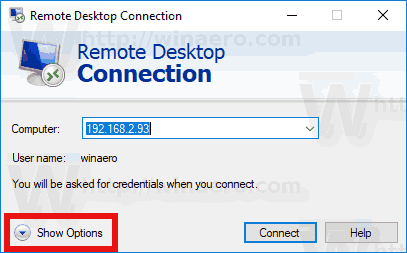
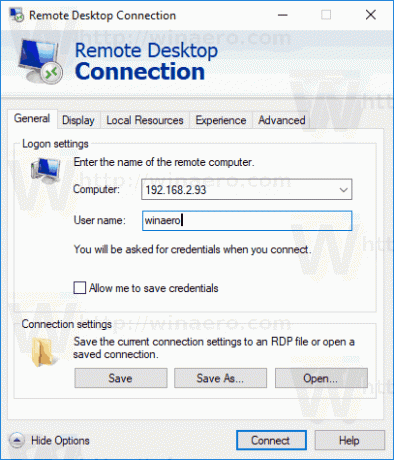
- Τώρα, κάντε κλικ στο Αποθήκευση ως κουμπί στο Ρυθμίσεις σύνδεσης ενότητα για το Γενικός αυτί.
- Αυτό θα δημιουργήσει ένα νέο αρχείο RDP με τις επιλογές σας. Καθορίστε την επιθυμητή θέση για την αποθήκευση.
Οι επιλεγμένες ρυθμίσεις σύνδεσης θα αποθηκευτούν στο αρχείο RDP που έχετε καθορίσει.
Για να ξεκινήσετε την αποθηκευμένη περίοδο λειτουργίας, ανοίξτε την Εξερεύνηση αρχείων και μεταβείτε στο φάκελο όπου αποθηκεύετε το αρχείο RDP. Κάντε διπλό κλικ για να δημιουργήσετε τη σύνδεση.

Εναλλακτικά, μπορείτε να εκκινήσετε ξανά το mstsc.exe και να επιλέξετε στο Ανοιξε κουμπί στην καρτέλα Γενικά. Αναζητήστε το αρχείο RDP και τελειώσατε.
Άρθρα ενδιαφέροντος:
- Δημιουργία συντόμευσης απομακρυσμένης επιφάνειας εργασίας για υπολογιστή στα Windows 10
- Ορίσματα γραμμής εντολών απομακρυσμένης επιφάνειας εργασίας (mstsc.exe).
- Προσθήκη χρηστών στην απομακρυσμένη επιφάνεια εργασίας στα Windows 10
- Συντομεύσεις πληκτρολογίου απομακρυσμένης επιφάνειας εργασίας (RDP) στα Windows 10
- Αλλαγή θύρας απομακρυσμένης επιφάνειας εργασίας (RDP) στα Windows 10
- Σύνδεση στα Windows 10 με χρήση απομακρυσμένης επιφάνειας εργασίας (RDP)
- Πώς να ενεργοποιήσετε την απομακρυσμένη επιφάνεια εργασίας (RDP) στα Windows 10